Datenbanken können eine große Anzahl von Datensätzen effektiv speichern, wodurch die Informationen einfach und leicht zu finden sind. Abgesehen davon ist es auch relativ einfach, neue Daten zu den vorhandenen hinzuzufügen oder zu ändern. In diesem Artikel dreht sich alles um die Installation von MySQL auf Ubuntu, der am weitesten verbreiteten Linux-Distribution in der Public Cloud mit maschineller Lernfähigkeit. Es ist einfach für Anfänger, da es auf dem Design und der Struktur von Debian aufbaut. Es wurde für Unternehmensserver, Desktops, die Cloud und das IoT entwickelt.
MySQL ist ein von Oracle entwickeltes Managementsystem für relationale Datenbanken (RDBMS), das sich auf die strukturierte Abfragesprache (SQL) konzentriert. Datenbanken bestehen aus Sammlungen zusammengestellter Daten. SQL ist eine Programmiersprache, mit der Programmierer Daten aus relationalen Datenbanken erstellen, ändern und abrufen sowie den Benutzerzugriff verwalten können. SQL wird von MySQL-Datenbanken verwendet. Die weitere Installation von MySQL wird in den richtigen Schritten erklärt.
Installation von MySQL auf Ubuntu
Unten sind die Schritte aufgeführt, um MySQL auf Ihrem Ubuntu-Server zu installieren.
Schritt 1:Installieren von MySQL auf Ubuntu
Das apt-Paket-Repository kann für die Installation von MySQL auf Ubuntu 20.04 verwendet werden. Zum Zeitpunkt der Erstellung dieses Artikels war die Standardversion des MySQL-Repositorys für Ubuntu Version 8.0.28.
Vor der Installation müssen Sie zunächst die Pakete Ihres Servers aktualisieren. Führen Sie den unten aufgeführten Befehl aus, um alle Pakete zu aktualisieren.
$ sudo apt update |
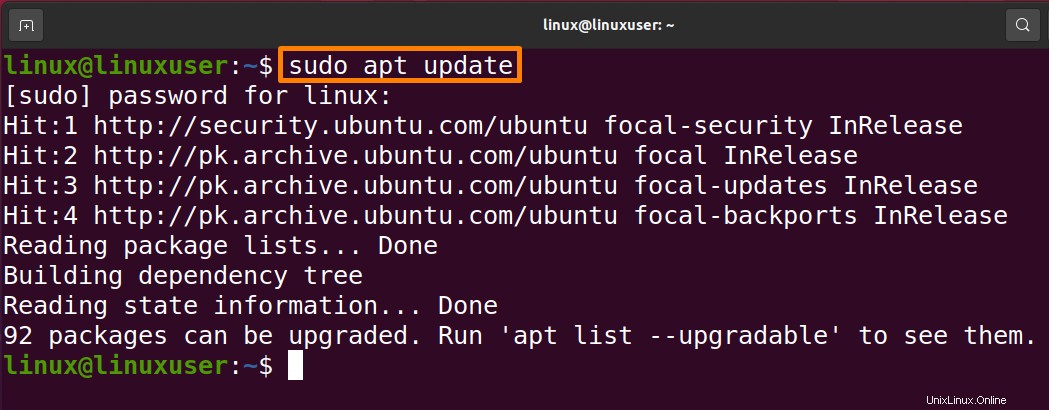
Führen Sie den unten genannten Befehl aus, um die Installation des „MYSQL-Server“-Pakets abzuschließen.
$ sudo apt install mysql-server |
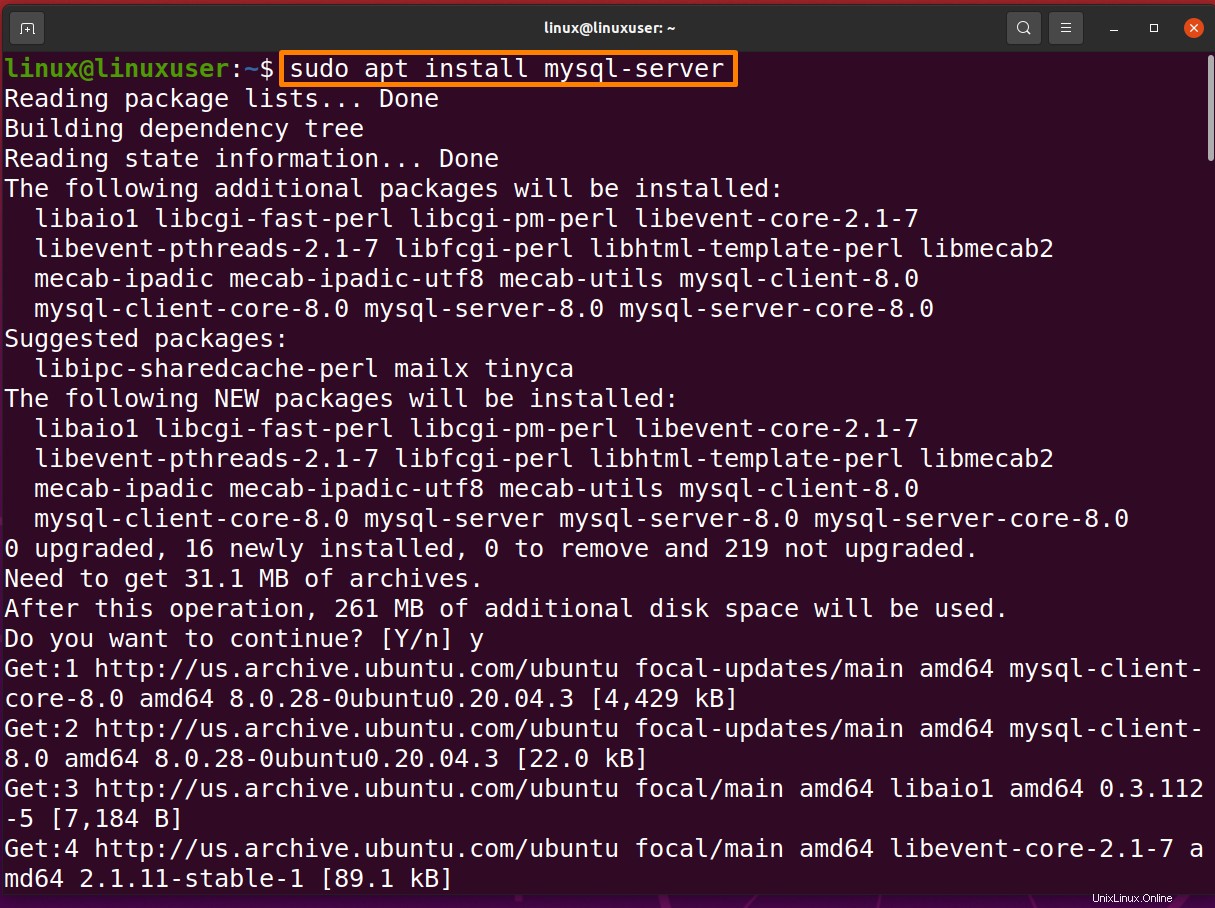

MySQL wird installiert, Sie müssen jedoch kein Passwort erstellen oder andere Einstellungen ändern. Wir werden uns als Nächstes damit befassen, weil es Ihre MySQL-Installation unsicher macht.
Schritt 2:Überprüfen Sie die Installation von MySQL
Um die Installation zu überprüfen, führen Sie den unten aufgeführten Befehl aus, um den Status zu überprüfen:
$ systemctl status mysql.service |
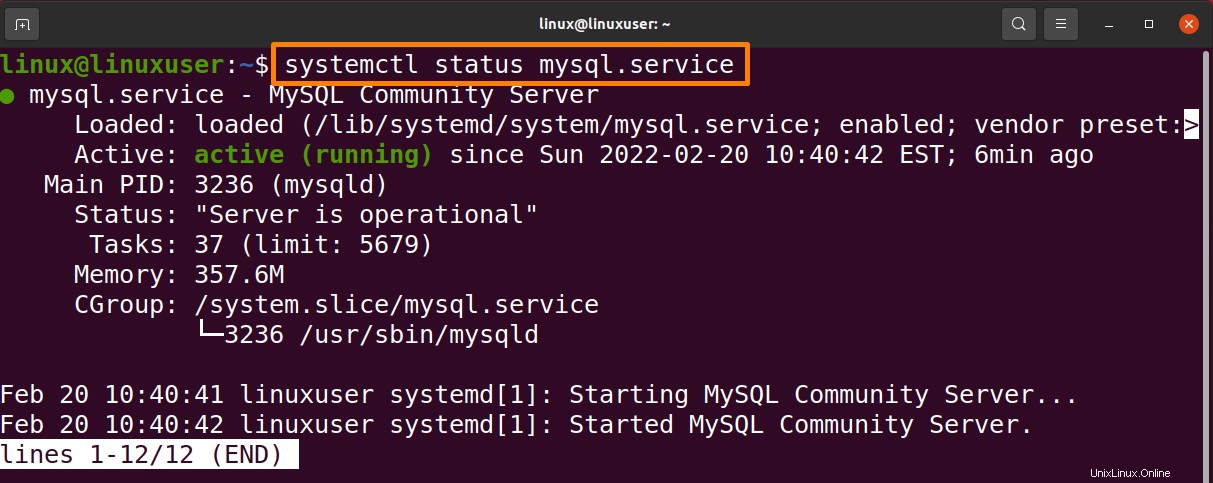
Schritt 3:Konfiguration von MYSQL auf Ubuntu
Sie sollten das integrierte Sicherheitsskript des DBMS auf der neuen MySQL-Installation ausführen. Für Remote-Root-Anmeldungen und Beispielbenutzer überschreibt dieses Skript einige der weniger sicheren Standardkonfigurationen.
Führen Sie den unten genannten Befehl für das Sicherheitsskript aus:
$ sudo mysql_secure_installation |
Es werden eine Reihe von Fragen gestellt, bei denen Sie die Sicherheitsoptionen für die MySQL-Installation anpassen können. Im ersten Schritt werden Sie gefragt, ob Sie das Plug-in „Password Validation“ anwenden möchten, das verwendet werden kann, um die Stärke der Passwörter neuer MySQL-Benutzer zu bewerten, bevor Sie sie genehmigen.
Wenn Sie das Plugin „Validate Password“ aktivieren, muss der von Ihnen erstellte MySQL-Benutzer, der mit einem Passwort validiert, ein Passwort verwenden, das den von Ihnen bereitgestellten Regeln entspricht. Passwörter müssen mindestens „8 Zeichen“ lang sein und eine Kombination aus Großbuchstaben, Kleinbuchstaben und Ziffern enthalten. Wählen Sie dann die Richtlinienebene aus. Danach werden Sie aufgefordert, ein Passwort für den Root-Benutzer von MySQL festzulegen, unabhängig davon, ob Sie sich für die Verwendung des „Validate Password“-Plugins entscheiden oder nicht. Geben Sie das folgende sichere Passwort ein und bestätigen Sie es.
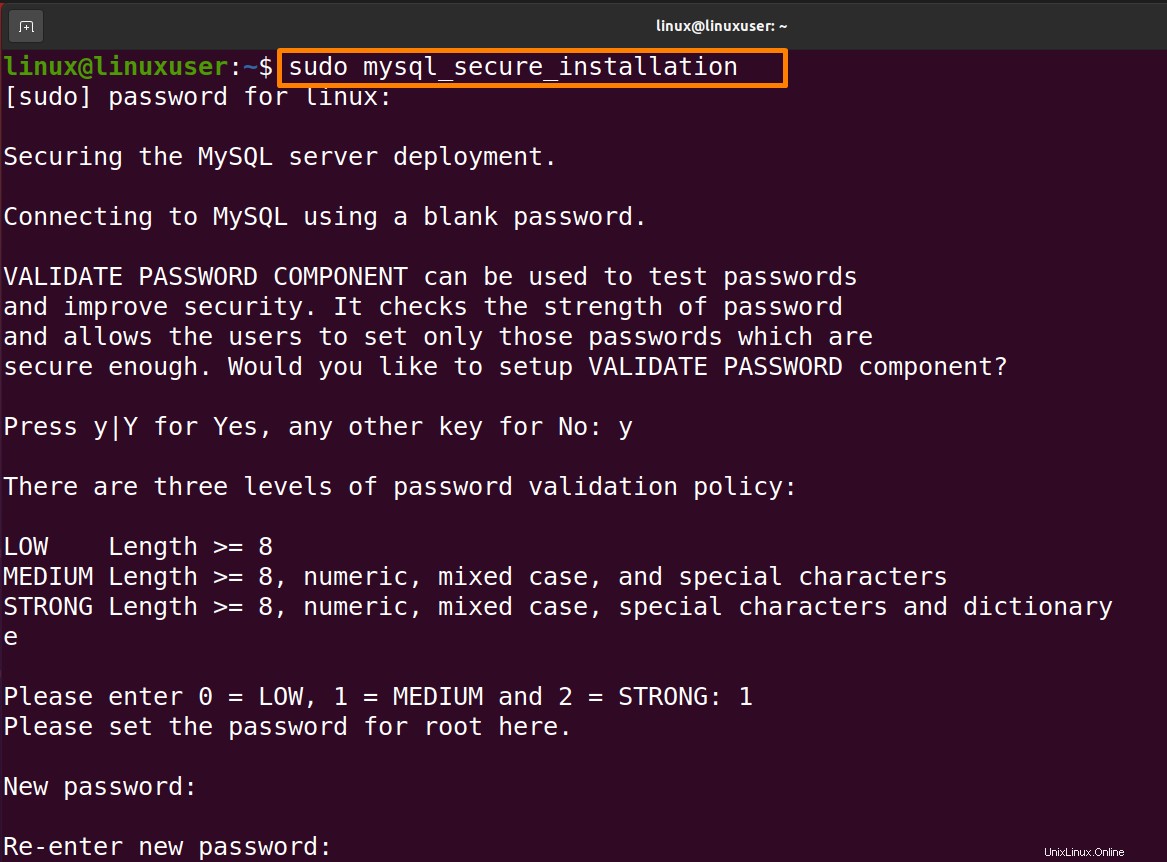
Dieses Skript fordert Sie dann auf, die Testdatenbank zu löschen, den/die anonymen Benutzer zu löschen und den/die Root-Benutzer/-Benutzer auf den Zugriff auf den lokalen Computer zu beschränken. Alle Fragen sollten mit einem „Y“ (ja) beantwortet werden.
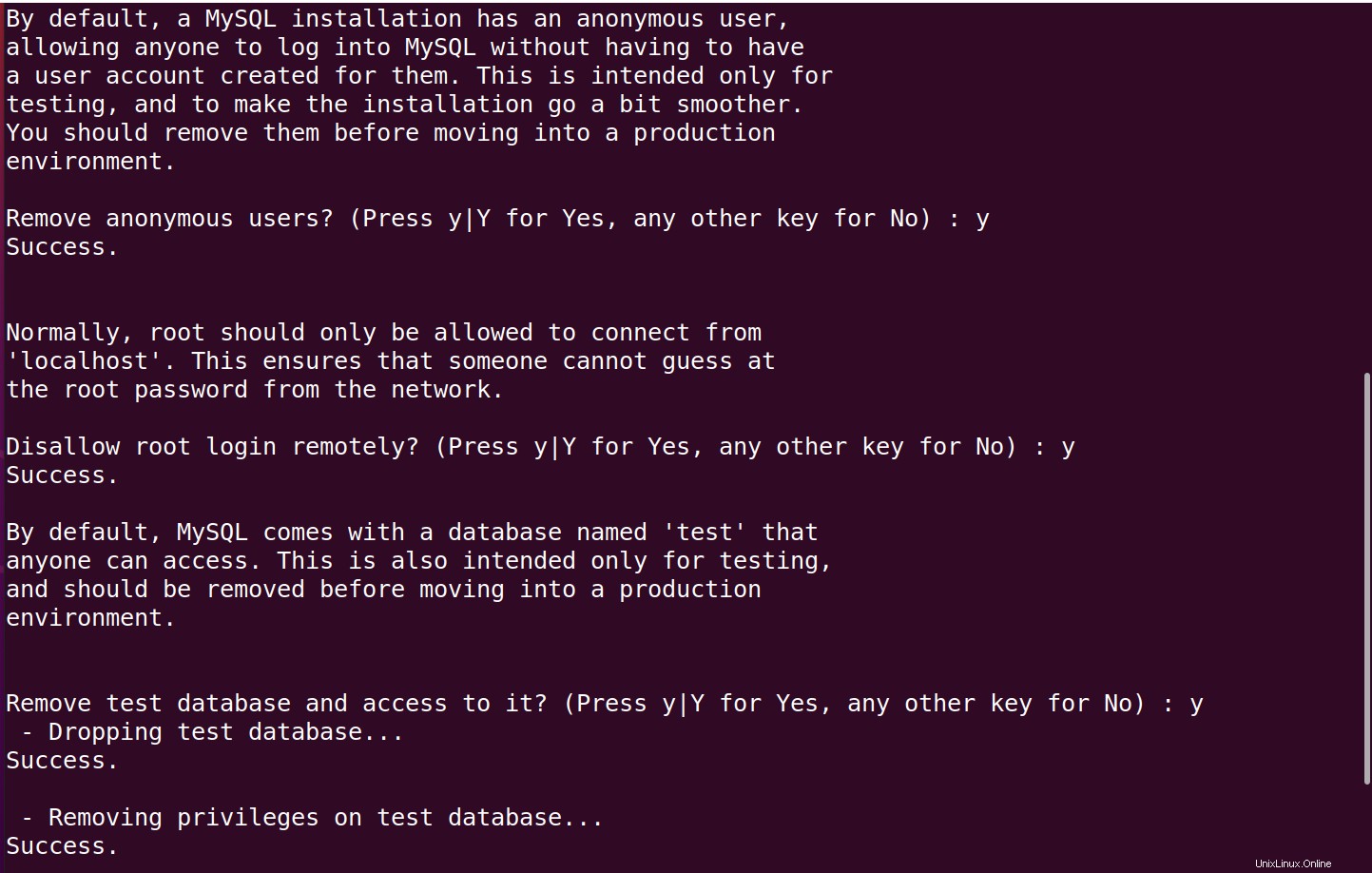
Schritt 4:Melden Sie sich als Root-Benutzer an
Das MySQL-Clientprogramm, das als Abhängigkeit des MySQL-Serverpakets installiert wird, kann verwendet werden, um über die Befehlszeile eine Verbindung zum MySQL-Server herzustellen.
Der Root-Benutzer von MySQL in Ubuntu, auf dem MySQL 5.7 (und höhere Versionen) ausgeführt wird, ist standardmäßig so eingestellt, dass er das „Auth-Socket“-Plug-in anstelle eines Passworts verwendet. Der Name des Betriebssystembenutzers, der den MySQL-Client startet, muss mit dem Namen des MySQL-Benutzers übereinstimmen, der im Befehl angegeben wird, damit dieses Plug-in funktioniert.
$ sudo mysql |
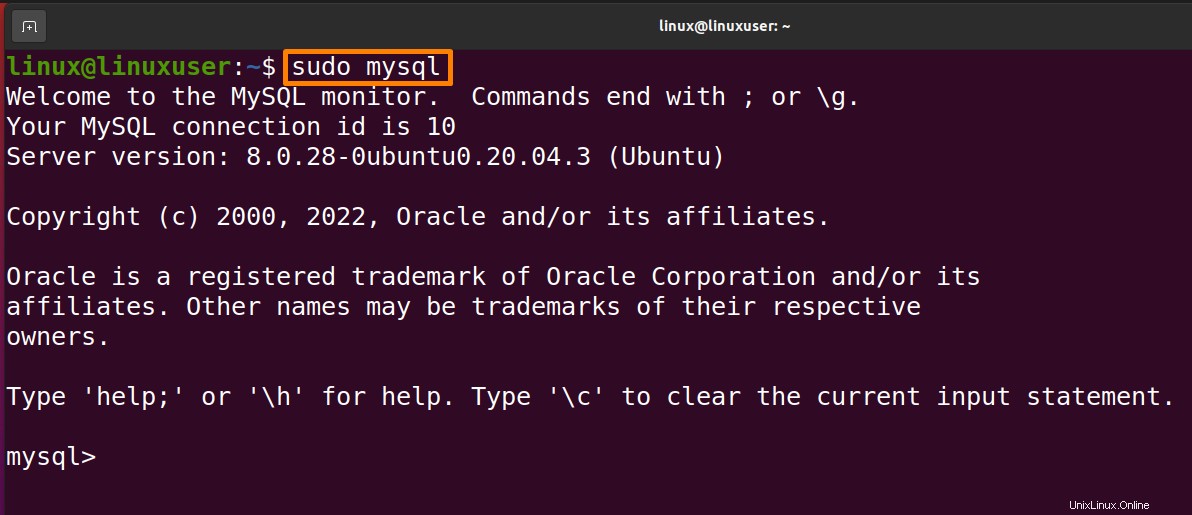
Der unten aufgeführte Code wird verwendet, um einen neuen Benutzer zu erstellen.
$ mysql> CREATE USER ‘USERNAME’@’HOST’ IDENTIFIED BY ‘PASSWORD’ |
Schreiben Sie den unten aufgeführten Code vor die „MySQL“-Eingabeaufforderung, um einen neuen Benutzer „Linux“, Host „localhost“ und Passwort „[email protected]“ zu erstellen.
$ mysql> CREATE USER ‘linux’@’localhost’ IDENTIFIED BY ‘[email protected]’ |

Sie können Privilegien vergeben, indem Sie den unten aufgeführten Code schreiben.
$ mysql> GRANT CREATE, ALTER, DROP, INSERT, UPDATE, DELETE, SELECT, REFERENCES, RELOAD on *.* TO 'linux'@'localhost' WITH GRANT OPTION; |

Der unten aufgeführte Code beendet MySQL.
$ mysql> exit |

Schlussfolgerung
Datenbanken können eine große Anzahl von Datensätzen effektiv speichern. MySQL ist ein relationales DBMS zum Speichern, Bearbeiten und Löschen von Daten. In diesem Artikel geht es darum, wie Sie die MYSQL-Datenbank auf Ihrem Ubuntu-System (beliebte Linux-Distribution) installieren. Befolgen Sie die Schritte für eine erfolgreiche Installation.